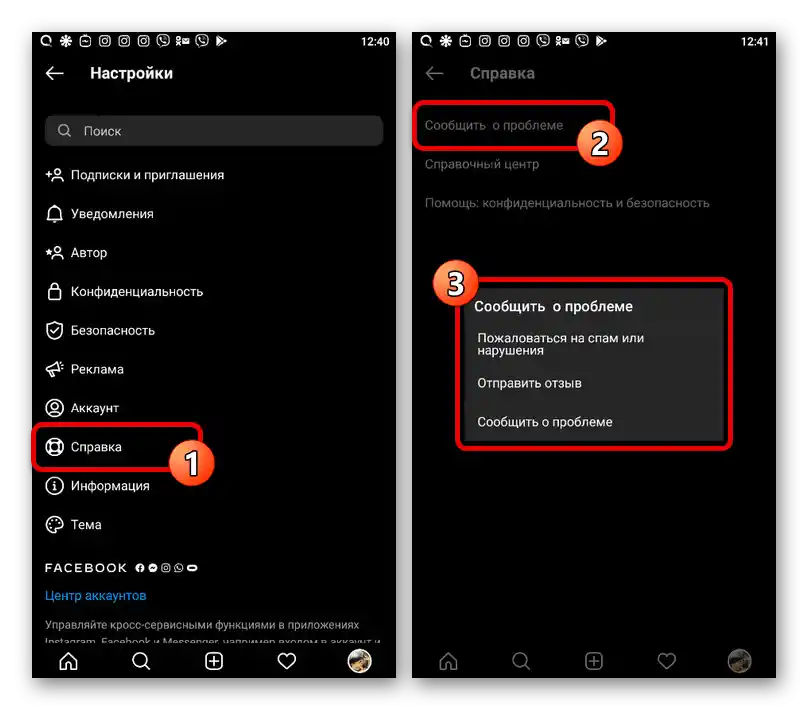Obsah:
Možnosť 1: Všeobecné problémy
Bez ohľadu na verziu Instagramu, vo väčšine prípadov majú problémy s prehrávaním videí príčiny vychádzajúce z administratívy sociálnej siete alebo internetového poskytovateľa. V prvom rade by sa uvedené metódy mali považovať za diagnostické prostriedky, nie za riešenia.
Prečítajte si tiež: Riešenie problémov s prehrávaním príbehov na Instagtam
Spôsob 1: Kontrola stavu serverov
Pomerné množstvo problémov Instagramu, súvisiacich s rôznymi funkciami, je spôsobených poruchami na serverovej strane sociálnej siete. V takej situácii môžete navštíviť špeciálny zdroj na internete s cieľom skontrolovať stav fungovania webovej stránky a mobilnej aplikácie.
Stránka Instagram na Downdetector
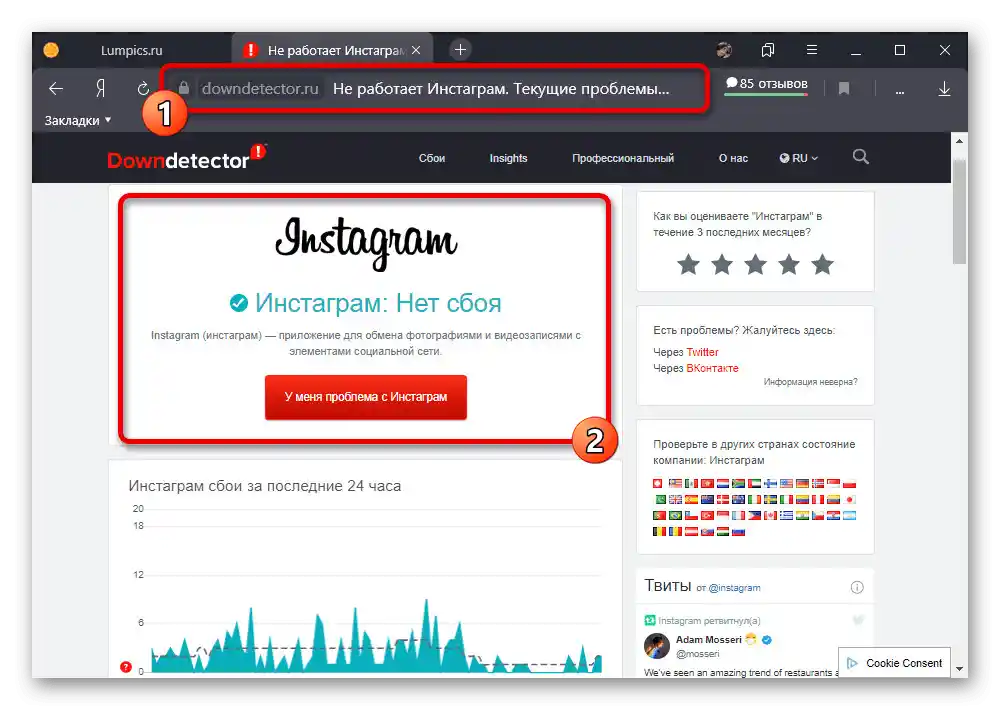
Ak sa na uvedenej stránke zobrazuje nápis "Žiadny výpadok" a graf "Posledných 24 hodín" je viac-menej rovný, môžete okamžite prejsť k iným riešeniam.V opačnom prípade počkajte nejaký čas na obnovenie funkčnosti, pričom si prečítajte komentáre iných používateľov na zvažovanej stránke, alebo sa obráťte na zákaznícku podporu.
Čítajte tiež: Odstraňovanie problémov s fungovaním Instagramu
Spôsob 2: Zvýšenie rýchlosti internetu
Pre stabilné prehrávanie videí na Instagrame, rovnako ako aj pre nahrávanie, musí byť rýchlosť internetového pripojenia nad priemernými požiadavkami sociálnej siete. Z tohto dôvodu najprv zmerajte rýchlosť pomocou príslušných nástrojov, ktoré sú uvedené v inej príručke na stránke.
Viac informácií: Služby na kontrolu rýchlosti internetu
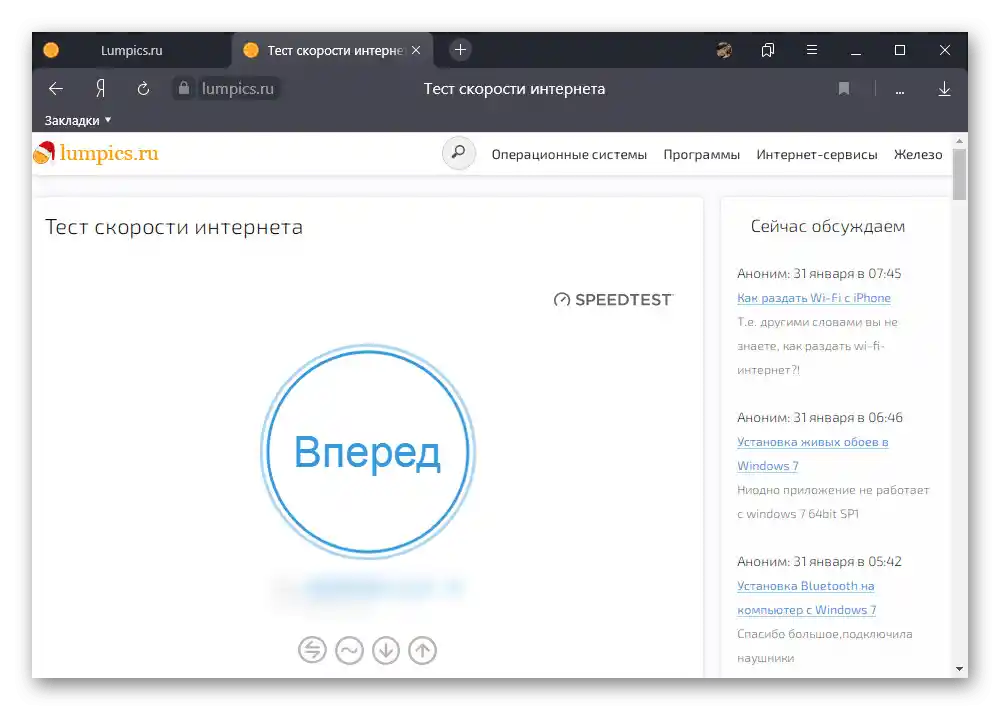
Pri hodnotách nad 10 mb/s by ste mali prejsť k iným riešeniam, pretože táto rýchlosť je zvyčajne dostatočná na nahrávanie videa v HD kvalite bez ohľadu na platformu. Avšak, ak sú výsledky testovania pod uvedenou hodnotou, je najlepšie zmeniť nastavenia internetu a v krajnom prípade poskytovateľa, ako aj prijať opatrenia, ktoré sú popísané samostatne.
Viac informácií:
Odstraňovanie problémov so stabilitou internetu
Pripojenie internetu na telefóne
Odstraňovanie problémov s internetom
Čo robiť, ak router obmedzuje rýchlosť
Spôsob 3: Kontrola videa
Niekedy sa stáva, že nejaká akcia zo strany autora, či už ide o odstránenie publikácie alebo zmenu nastavení súkromia, sa vykonáva priamo počas sledovania mediálneho obsahu. V takom prípade bude prehrávanie videa obmedzené v určitom momente bez viditeľných príčin.
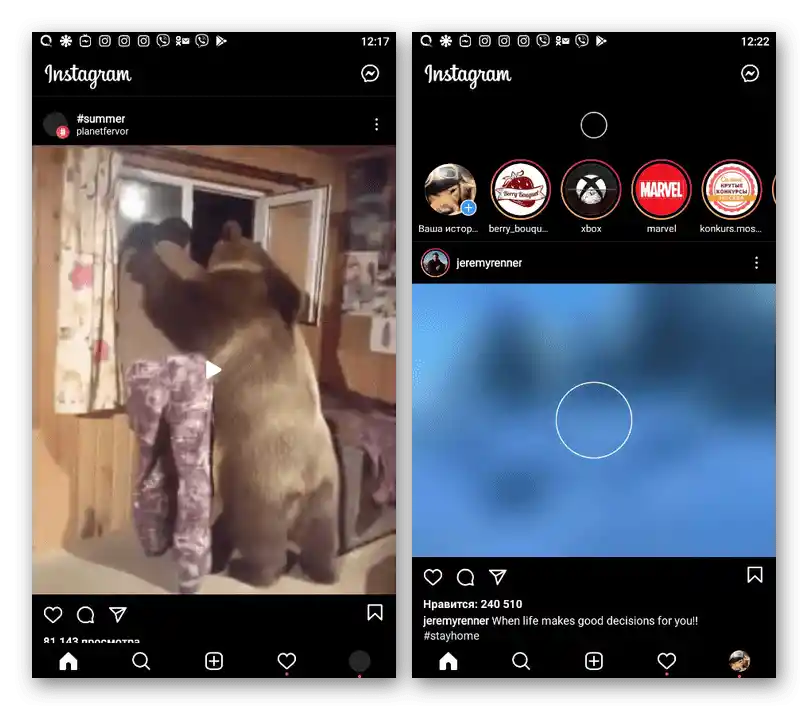
Ako riešenie by ste mali obnoviť stránku a uistiť sa o dostupnosti požadovaného videa. Aj keď problém nesúvisí so zmenou nastavení publikácie, tento krok, tak či onak, prinesie úžitok.
Možnosť 2: Aplikácia
Pri používaní oficiálneho mobilného klienta Instagram sa môžu vyskytnúť aj iné problémy, najčastejšie spojené s používaním zastaranej verzie softvéru alebo poškodením údajov o fungovaní.Pozornosť by sa mala venovať rovnako každému predloženému riešeniu bez ohľadu na operačný systém, aby sa určite vylúčilo prítomnosť akýchkoľvek porúch.
Čítajte tiež: Nezobrazuje sa video na telefóne
Spôsob 1: Aktualizácia aplikácie
Ak nepoužívate automatické aktualizácie aplikácií, najzjavnejšou príčinou problémov s prehrávaním videa je zastaraná verzia klienta. Aby sa vylúčila táto porucha, najjednoduchšie bude navštíviť oficiálnu stránku Instagram v obchode s aplikáciami a v prípade prítomnosti tlačidla "Aktualizovať" vykonať inštaláciu novej verzie.
Stránka Instagram v App Store
Stránka Instagram v Google Play Markete
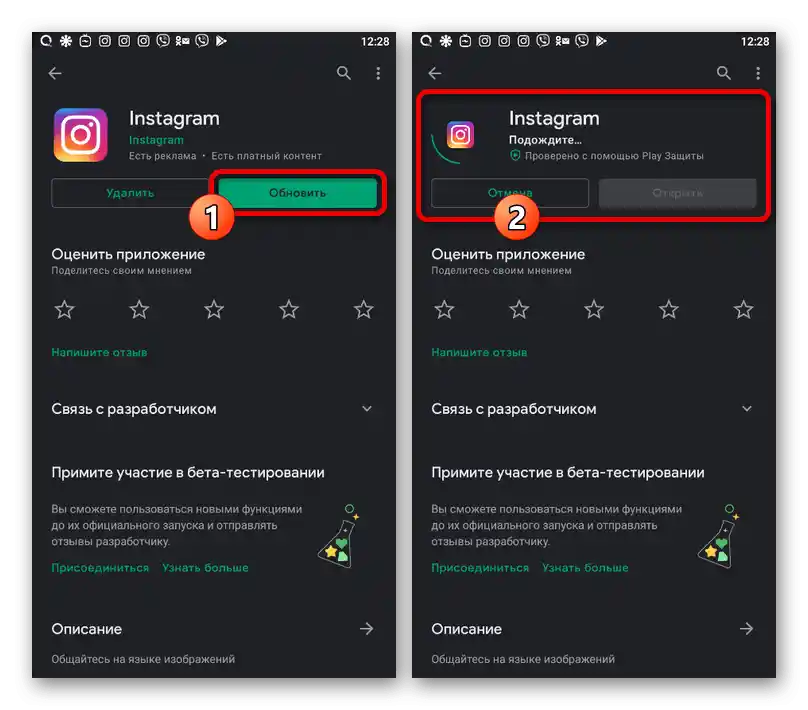
Spôsob 2: Odstránenie údajov o činnosti
Príčina nesprávneho prehrávania videí na Instagrame môže byť spojená s poškodením údajov o činnosti aplikácie. Aby ste sa zbavili problému, je potrebné vyčistiť cache dotknutej aplikácie cez vnútorné nastavenia mobilného zariadenia, o čom bolo písané v inej článku.
Viac informácií: Vyčistenie cache na telefóne
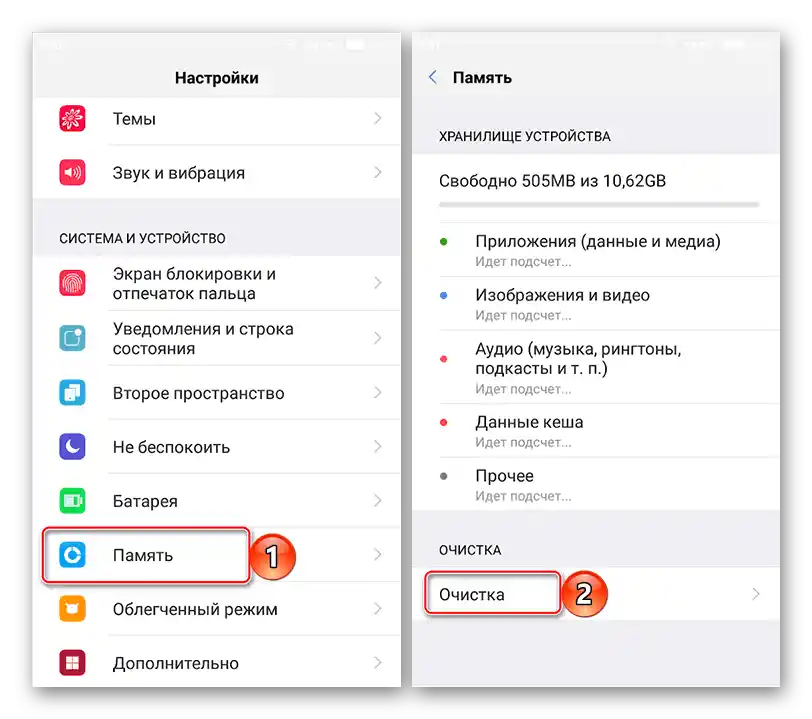
Ak používate iPhone alebo vyčistenie údajov o činnosti neprináša požadované výsledky, odporúčame vykonať úplné odstránenie a opätovnú inštaláciu klienta. Taktiež nebude na škodu vyčistiť zariadenie od nežiaducich súborov medzi uvedenými krokmi a vykonať reštart po dokončení.
Viac informácií:
Odstránenie aplikácií z telefónu
Inštalácia Instagramu na smartfón
Spôsob 3: Vyčistenie voľného miesta
Na mobilných zariadeniach je zvyčajne vnútorné úložisko silne obmedzené, čo často vedie k nesprávnej funkčnosti aplikácií alebo niektorých funkcií. Keďže sa videá na Instagrame počas prehrávania ukladajú do cache, príčinou porúch môže byť nedostatok pamäte.
Viac informácií: Vyčistenie pamäte na telefóne
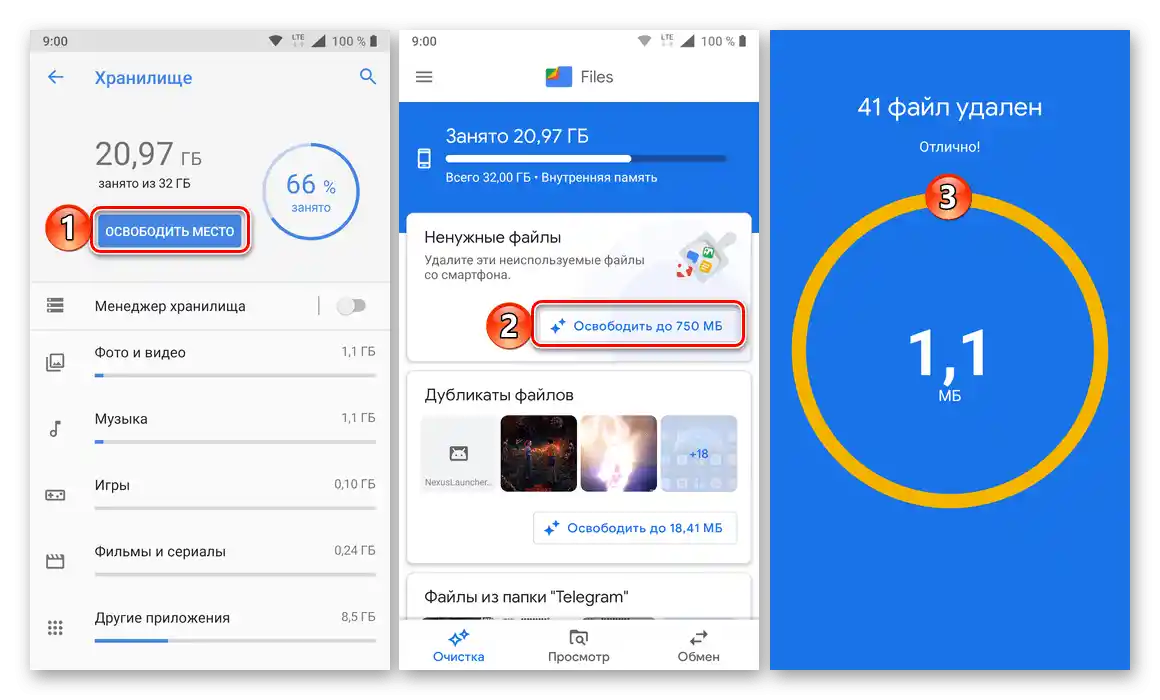
V rámci riešenia je potrebné vyčistiť zariadenie od zbytočných súborov, aby bolo vždy k dispozícii niekoľko gigabajtov.Taktiež na niektorých smartfónoch môže pomôcť inštalácia externého pamäťového karty a správne nastavenie.
Spôsob 4: Prezeranie videí v IGTV
Ak máte problémy s prezeraním videí IGTV, ako dočasné riešenie, najmä ak sa poruchy vyskytujú na strane Instagramu, môžete využiť samostatného klienta. To bude relevantné len pre určitý typ obsahu, zatiaľ čo záznamy, napríklad v príbehoch, nebude možné prehrať.
Stiahnuť IGTV z App Store
Stiahnuť IGTV z Google Play Obchodu
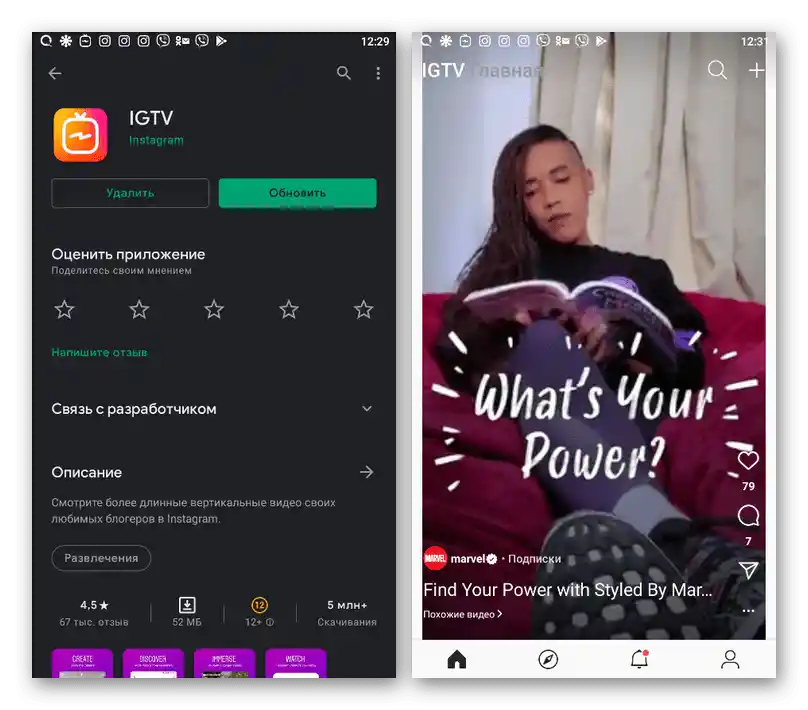
Možnosť 3: Webová stránka
Na webovej stránke Instagramu sa problémy s prehrávaním videí vyskytujú z úplne iných dôvodov, odlišných od tých na telefóne, a sú väčšinou spojené s počítačom alebo prehliadačom. Samozrejme, netreba zabúdať na všeobecné poruchy, pretože rýchlosť internetu a absencia porúch na serverovej strane zohráva veľkú úlohu v každom prípade.
Čítajte tiež: Odstránenie problémov s videom v prehliadači
Spôsob 1: Aktualizácia prehliadača
Najprv je potrebné aktualizovať prehliadač na najnovšiu aktuálnu verziu pomocou štandardného nástroja alebo stiahnutím inštalačného súboru z oficiálnej stránky. Po vykonaní tejto úlohy podľa nižšie uvedených pokynov je potrebné skontrolovať funkčnosť videa a ak niečo nefunguje, prejsť na ďalšie riešenie.
Viac informácií: Aktualizácia prehliadača na počítači
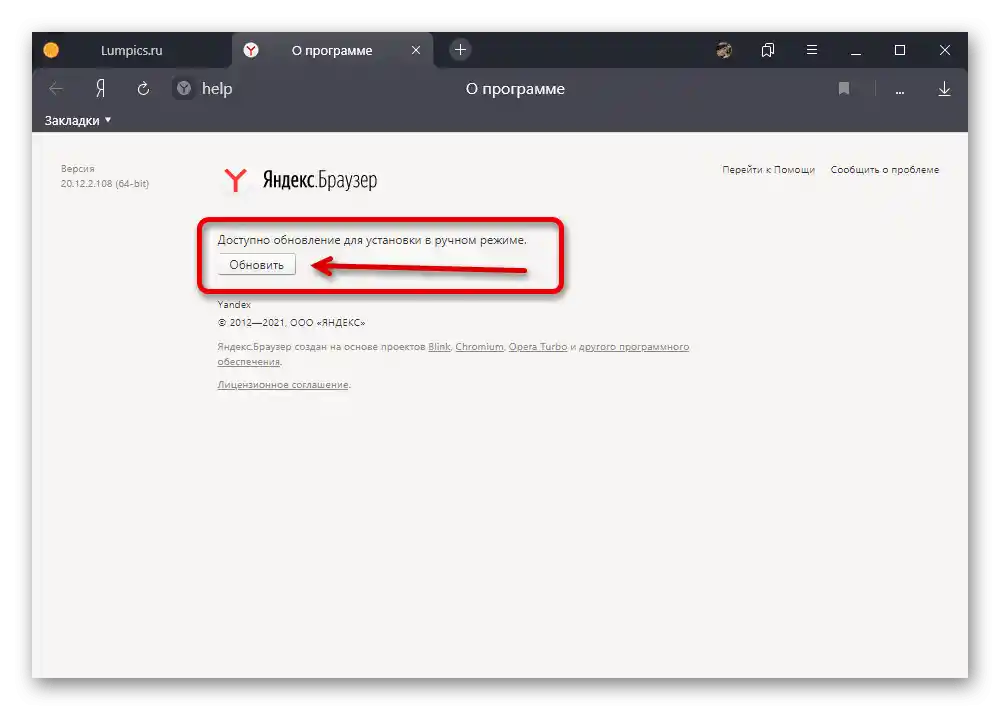
Osobitne zdôrazňujeme, že v súčasnosti je aplikácia Instagram pre Windows 10 len alternatívou k webovej stránke. Z tohto dôvodu budú poruchy a spôsoby riešenia úplne identické.
Spôsob 2: Odstránenie cache
Veľké množstvo údajov o činnosti môže výrazne zhoršiť výkon prehliadača, čo, mimochodom, vedie k problémom s prehrávaním videí na rôznych stránkach.Na odstránenie poruchy je potrebné vykonať čistenie akýmkoľvek pohodlným spôsobom, či už prostredníctvom vnútorných nastavení alebo pomocou externého softvéru.
Podrobnosti: Čistenie cache v prehliadači na PC
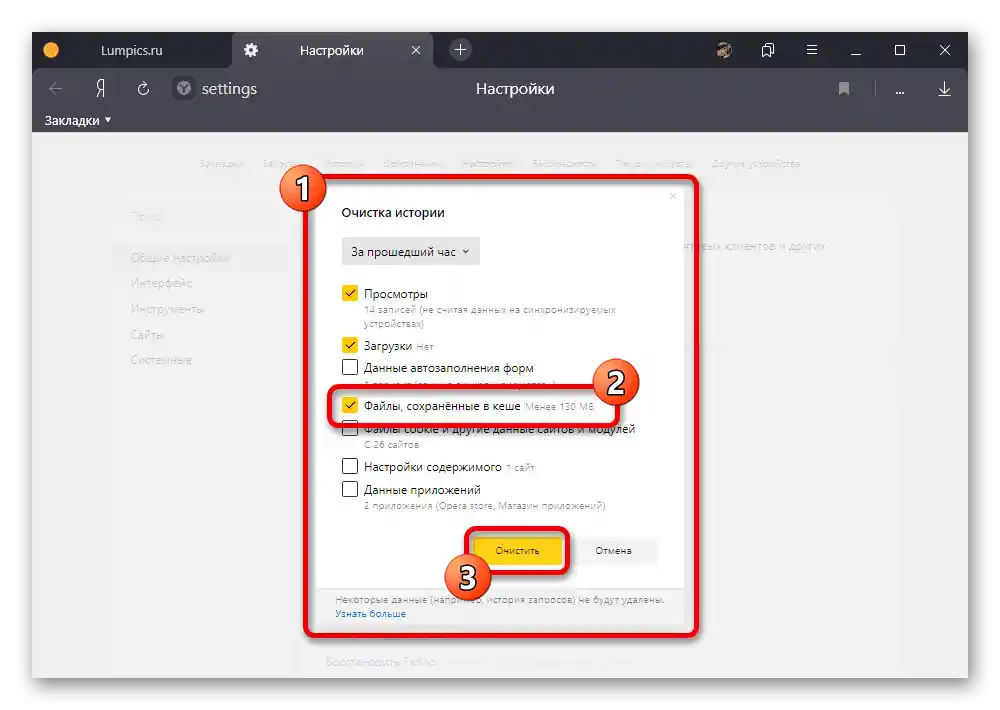
Spôsob 3: Vypnutie externého softvéru
Niektoré prehliadačové rozšírenia môžu brániť správnej funkcii video prehrávača na webovej stránke Instagramu, čo sa väčšinou týka blokátorov reklám. Skúste otvoriť nastavenia doplnkov a vykonať vypnutie alebo odstránenie softvéru súvisiaceho s daným zdrojom.
Podrobnosti:
Vypnutie a odstránenie rozšírení na príklade Google Chrome
Ako vypnúť AdBlock v prehliadači
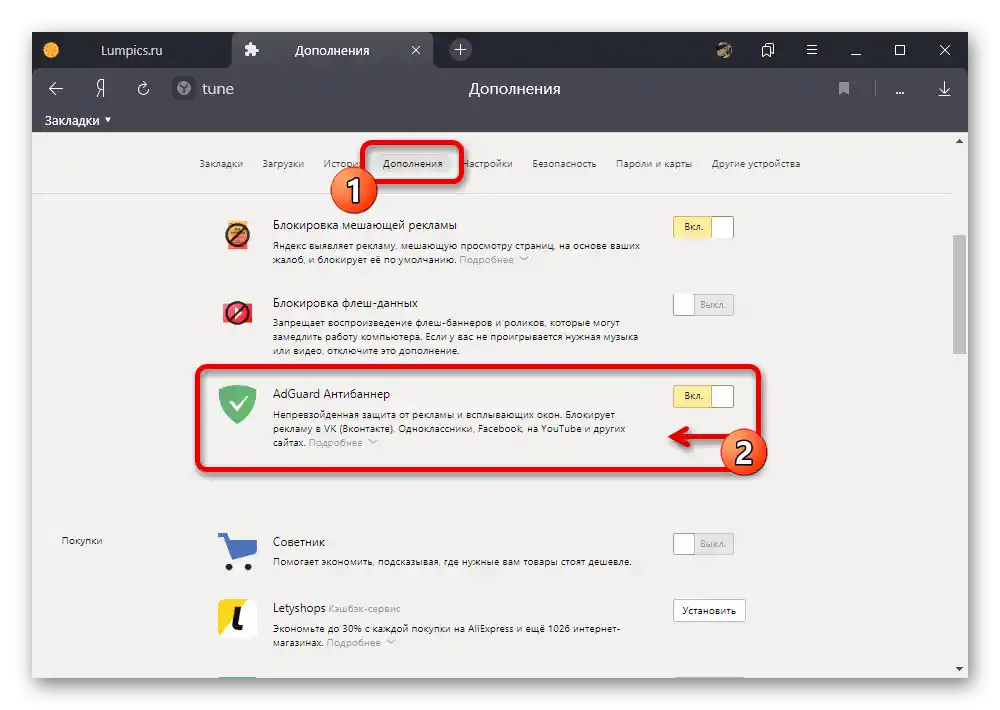
Spôsob 4: Kontrola ovládačov
Veľkú úlohu pri prehrávaní videa na počítači, vrátane publikácií z Instagramu, zohráva video ovládač. Preto je potrebné skontrolovať príslušný softvér a ak je to možné, aktualizovať ho na aktuálnu verziu, ako je to popísané v samostatnom návode.
Podrobnosti:
Aktualizácia ovládačov na PC
Inštalácia ovládačov AMD a Nvidia

Je dôležité chápať, že takéto riešenie bude aktuálne len pri výskyte podobných problémov na všetkých stránkach. Ak sa video neprehráva len na Instagrame, obráťte sa na prvú časť článku alebo na zákaznícku podporu.
Obrátenie sa na zákaznícku podporu
V krajnom prípade môžete vždy zostaviť žiadosť do technickej podpory Instagramu, podrobne popísať situáciu, ale len po vykonaní vyššie uvedených odporúčaní. Je potrebné sa zdržať tohto riešenia, ak pri kontrole stavu práce sú pozorované poruchy, pretože to bude zbytočná strata času.
Podrobnosti: Ako napísať do zákazníckej podpory Instagramu